【讯飞听见字幕最新版】讯飞听见字幕最新版下载 v3.0.0 电脑pc版
软件介绍
讯飞听见字幕最新版是一款视频字幕制作软件,软件利用人工智能技术,为用户提供自动添加视频字幕、字幕翻译、字幕时间码匹配、机器文稿、人工字幕等多种字幕制作功能,并且软件支持自动生成字幕功能,用户只需上传视频内容,自动为您矫正,添加字幕。
讯飞听见字幕最新版可以利用在线编辑功能,高效的进行字幕编辑,并且支持第三方软件对接, 让用户更方便的制作视频字幕。
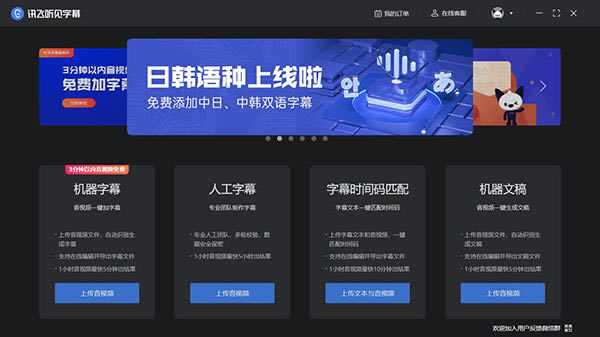
软件特色
1、极致的字幕制作体验:
讯飞听见字幕智能切分时间轴,生成时间码,一小时音视频10分钟获取字幕结果,多格式常见字幕,无缝对接第三方制作工具
2、简单高效的文稿编辑:
采用科大讯飞核心的人工智能转写技术,音视频转写准确率高达95%以上,简单修改即可出稿
3、字幕时间码匹配:
支持中文音视频的字幕时间码匹配,导入音视频+字幕文件,系统自动切分时间码,生成准确的带有时间码的字幕文件
4、精准定位应用场景,高效解决用户需求:
面向媒体工作者,定位于视频节目制作、教育培训、vlog自媒体、会议等场景提供自动化语音转文字、视频加字幕等功能
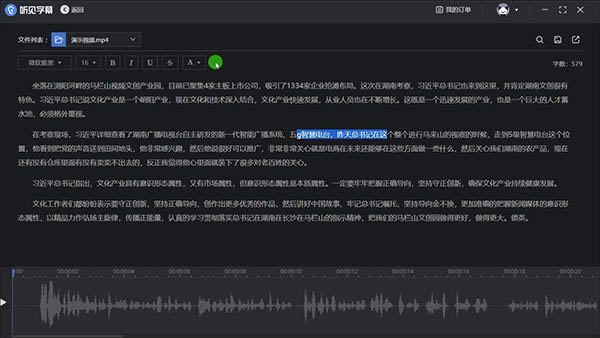
软件功能
1、导入素材:讯飞听见字幕支持常见的音视频格式,支持文件批量导入
2、机器自动转写:1小时文件10分钟高效转写,正确率可达到95%+,智能切分时间轴
3、会议记录输出:会议记录高效输出,重点标注功能,高效定位会议重点
4、人工校正编辑:根据文字自动定位剪辑位置,音视频+字幕块联动编辑,自动定位结果位置
5、节目后期编辑:自动生成时间码,支持多格式字幕导出,无缝对接第三方制作工具
6、结果输出:支持SRT/ASS/XML等字幕格式,无缝支持主流非编软件,一键压制带字幕视频
7、网络培训课程字幕:导入课程即可快速加入课程字幕,转写准确率高达95%以上
8、同期声剪辑:文稿模式下支持根据转写文字剪辑音频,高效定位剪辑点
9、vlog短视频字幕:字幕+Vlog短视频一键压制,快速进行发布
10、记者录音整理:录音高效编辑整理,支持多文档格式的导出,助力用户快速生成采访记录
讯飞听见字幕最新版使用方法
1、文稿制作
在首页点击文稿制作-开始制作,上传需要转写的音视频文件;在界面右侧,用户根据音视频录制的语言选择相应的语种,并根据需求对语气词、转写领域等进行设置;设置完成后,平台将提示转写完成的预计时间;转写完成后,用户在文稿模式下,用户可以对文字内容进行编辑。在界面左侧点击“剪辑”按钮可以切换至剪辑模式,选中右侧需要删除的文稿内容,点击键盘Delete键,可以完成文稿-音频的联动剪辑;编辑完成后,用户可以点击预览窗口右上角的导出按钮,导出文稿内容。
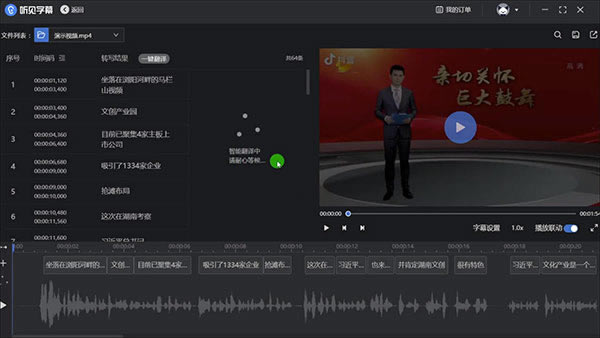
2、字幕制作
在首页点击字幕制作-开始制作,上传需要添加字幕的视频;在界面右侧,用户根据视频录制的语言选择相应的语种,并根据需求对语气词、转写领域等进行设置;设置完成后,平台将提示转写完成的预计时间;转写完成后的字幕仍然支持在线编辑;编辑完成后,用户可以点击预览窗口右上角的导出按钮。平台支持直接导出音视频或者导出字幕文件。
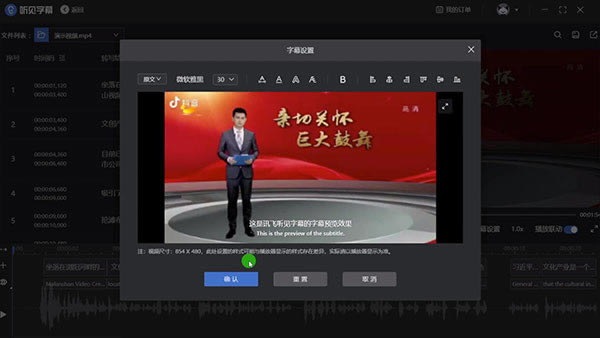
3、文稿制作
在首页点击机器文稿-开始制作,点击选择文件上传音视频文件,在界面右侧,用户根据需求对语种、语气词过滤等进行设置。设置完成后,平台将提示转写完成的预计时间,用户可以查看转写完成的文稿。在文稿模式下,用户可以对文字内容进行编辑。编辑完成后,用户可以点击界面右上角的导出按钮,导出文稿文件。
讯飞听见字幕最新版常见问题
1、如何查看windows的电脑位数?
- 右击“我的电脑”,选择 “属性”,打开系统属性页面,查看系统类型。
2、下载后,显示未知来源或文件损坏怎么办?
如果显示“未知来源、已损坏、来自不明的开发者、请移到废纸篓”等提示,请进入系统的偏好设置,打开“安全性与隐私”,在“通用”选项卡中,将“允许从以下位置下载的应用”设定为“任何来源”即可,具体操作步骤见下:
- 打开“终端”(即Terminal,在应用程序 > 实用工具 > 终端)。
- 在终端输入sudo spctl --master-disable((建议直接复制粘贴,若手输则注意空格横线) 注意红框处应有空格)。
- 然后按回车,输入系统登录密码(密码不会显示),再按回车确定,关闭终端。
- 在偏好设置里设定“任何来源”,完成设置后打开即可。
3、字幕制作的转写速率大概是多少?
- 1小时音视频最快5min可以完成转写。
- 讯飞听见字幕客户端下单可支持用户可以在提交订单前,勾选“短信通知”,填写自己手机号码。在转写完成后会发送短信通知用户完成转写。
4、字幕制作是否支持在线编辑?
讯飞听见字幕支持在客户端与网页端进行字幕制作。
用户在“我的订单”中点击“查看结果”,可以在界面左侧对字幕内容进行编辑与字幕时码的调整。编辑完成后可在界面右上角进行导出操作。退出时可以对编辑内容进行保存,下次可直接查看已保存的字幕内容
点击下载媒体软件 >>本地高速下载
点击下载媒体软件 >>本地高速下载